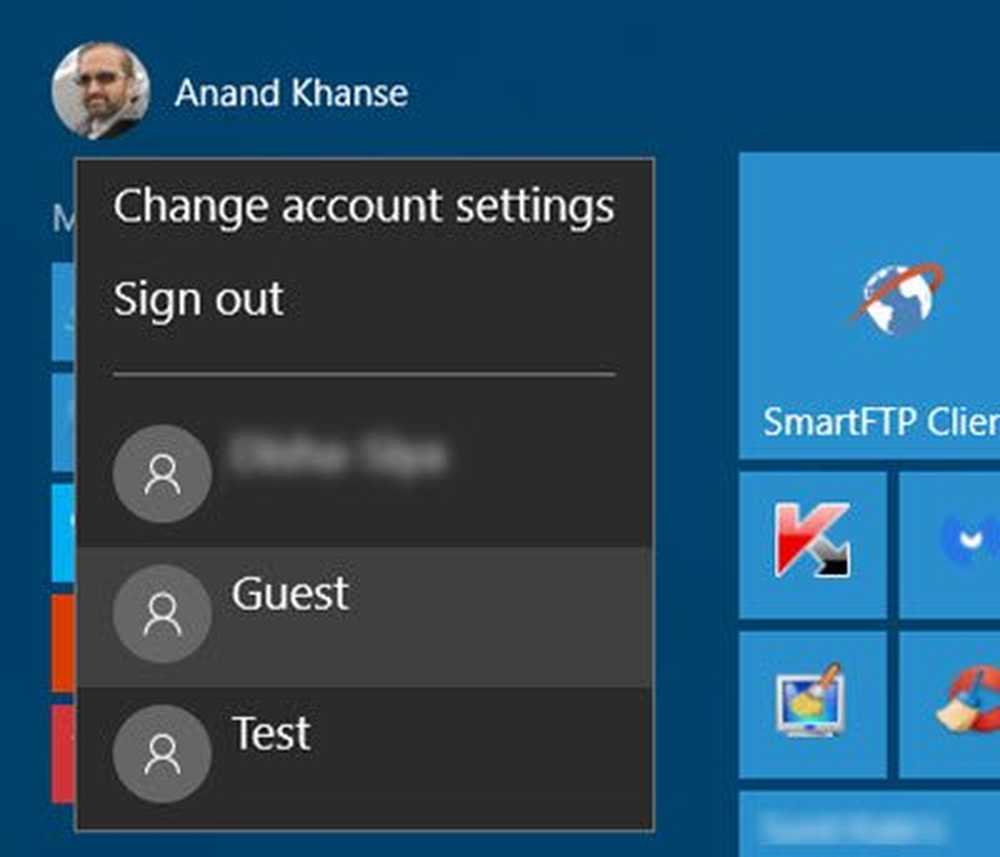Adobe Acrobat Pro Hur man extraherar bilder från en PDF-fil


Det kunde faktiskt inte vara enklare. Öppna PDF-dokumentet från vilket du vill att bilder ska extraheras. Gå sedan till Visa >> Verktyg >> Dokumentbehandling på Adobe Acrobat Pros verktygsfält.

Nu ser du en menyöppning på höger sida av ditt Acrobat Pro-fönster. Klicka på Exportera alla bilder i den menyn.

Ett fönster kommer dyka upp, så att du kan bestämma var du vill spara bilderna.
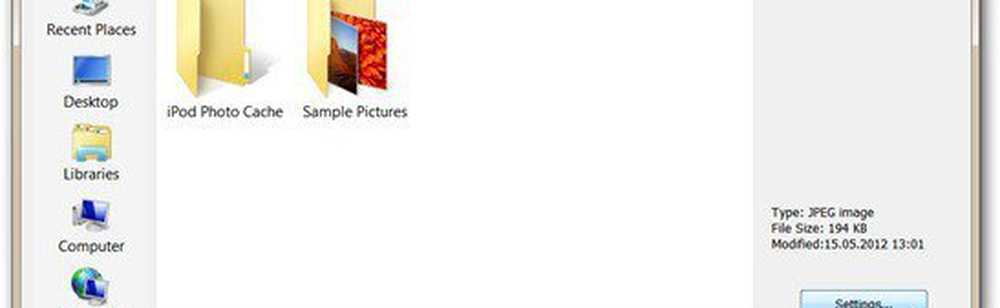
Genom att klicka på Inställningar i det här fönstret kan du ange några specifika uppgifter om exporten - som kvaliteten på bilderna eller färghanteringen. Du kan också utesluta bilder som är mindre än en viss dimension i tum (t.ex. 1 tum). Det här låter dig undvika att exportera grafiska element på sidan, som du förmodligen behöver.

När du har ställt in alternativen klickar du på OK. Då återvänder du till föregående fönster, klicka på Spara. Bilderna exporteras till den mapp du har valt.
Om du använder Office 2010 kan du prova Nitro PDF Editing Companion. Det låter tillhandahålla Content Extraction (Konvertera till vanlig text, ögonblicksverktyg, extrahera bilder i PDF-filer).